一、如何远程监控PLC
1. 配置蒲公英路由器
1.1 创建智能组网
(1)将PLC设备接入到蒲公英路由器的网口后,进行智能组网。【点击查看组网教程】
(2)创建蒲公英智能组网成功,可以看到网络内的硬件及软件成员。 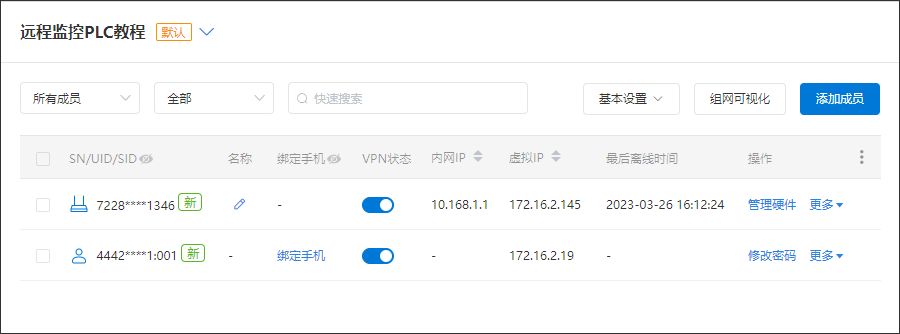
(3)通过ping测试蒲公英IP地址,若通了则证明组网成功。
1.2 修改蒲公英路由器IP与PLC网段一致
在【系统设置】->【系统信息】->【局域网信息】,点击“修改”局域网IP地址,将10.168.1.1修改为192.168.0.1;
2. PLC 软件配置(以西门子,施耐德为例)
2.1 施耐德PLC端配置
(1)实现PLC的远程监控,确保PLC的网络设置正确,并且已经下载到 PLC 中, 其中包括IP地址、子网掩码、网关地址,三者错一不可。
(2)打开 soMachine 软件,如果设置正确,在 MyContriller 中,能直接看到目标 PLC,选中 PLC,点击在线即可。如果不存可能:首先刷新列表;还不存,重新启动 somachine;再不存在,需要在本地初始化 PLC,重新设置上一步叙述的 三个参数。
(3)在线成功的是截图,到此就可以如本地一样操作了。
2.2 西门子 PLC 端配置
(1)设置西门子 PLC 的【IP 地址】、【子网掩码】;【使用路由器】选中,并设置 路由器地址,保持在同一网段。这些都是在远程连接之前,已经设置好,下载到 PLC 当中。缺少三参数中的任何一个,都不能正常连接。
(2)打开博途软件,之后进入到项目视图。进行设备组态,确保要创建的 PLC 和现场实际的 PLC 组态一致,【IP 地址】、【子网掩码】;【使用路由器】,也要一致。 之后点击【转至在线】。
(3)弹出如下图所示的界面,参数选择如图。PG/PC 接口,有时不能显示虚拟 网卡,选择电脑实际上网的网卡,也是可以的。选择目标设备时,选择显示地址 相同的设备,否则搜索不到设备。之后开始搜索,即可。
(4)转至在线后,可以选择上传程序或者下载程序。
「注意」:在远程使用前,最好先进行程序备份,避免在传输过程中网络中断导致的程序丢失。
二、如何通过无线路由器连接西门子PLC
要通过无线路由器连接西门子PLC,可以遵循以下步骤:
1. **确保PLC支持无线连接**:首先,确认你的西门子PLC型号是否支持无线连接。一些PLC需要额外的无线模块。
2. **配置无线路由器**:确保无线路由器开启并设置为允许设备连接。配置无线网络的SSID(网络名称)和密码,确保安全性。
3. **设置PLC无线参数**:在PLC的配置软件中(如TIA Portal),设置PLC的无线网络参数,包括SSID、密码以及IP地址等。
4. **连接测试**:保存配置后,尝试从PLC的HMI或编程软件中ping无线路由器的IP地址,以测试连接是否成功。
5. **安全设置**:为了确保网络安全,应该在无线路由器中设置防火墙规则,只允许PLC的IP地址访问特定的端口。同时,确保PLC的固件是最新的,以防止安全漏洞。
6. **监控和维护**:连接成功后,定期监控网络连接的稳定性,并进行必要的维护。
请注意,具体的步骤可能会根据PLC型号和无线路由器的不同而有所差异。务必参考西门子PLC的用户手册和无线路由器的配置指南来完成设置。安全是连接过程中的首要考虑因素,确保所有的配置都符合工业网络安全的最佳实践。